Bijgewerkt april 2024: Stop met het krijgen van foutmeldingen en vertraag uw systeem met onze optimalisatietool. Haal het nu bij deze link
- Download en installeer de reparatietool hier.
- Laat het uw computer scannen.
- De tool zal dan repareer je computer.
Rechtsklikken is een belangrijke optie waarmee de gebruiker eigenschappen kan bekijken, andere opties kan openen en een specifiek bestand of een specifieke map kan hernoemen, kopiëren of verwijderen. Soms kunt u voorkomen dat u wijzigingen aanbrengt in bureaubladbestanden of -mappen en de rechtermuisknopfunctie alleen voor het bureaublad uitschakelen. Voor mensen die Windows XP als hun besturingssysteem gebruiken, kan dit worden gedaan door het Windows XP-register te openen en een registereditor te gebruiken. Nadat u de benodigde wijzigingen in de Explorer-opties hebt aangebracht, moet uw computer opnieuw worden opgestart om deze wijzigingen te implementeren.
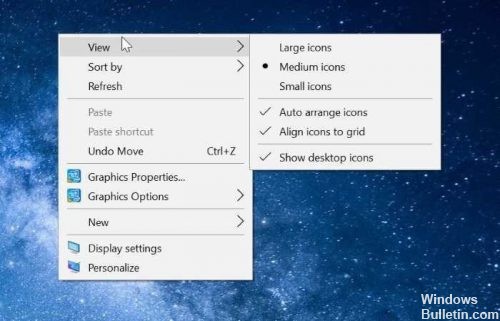
Waarom de rechterklik uitschakelen?
Het uitschakelen van de rechtermuisknopoptie is met name handig als u een gedeelde computer hebt en u wilt voorkomen dat andere gebruikers de bestaande uiterlijk of instellingen van het bureaublad wijzigen. Dit omvat het weergeven van instellingen, het wijzigen van de weergave van mappen / pictogrammen en het wijzigen van bureaubladthema's.
De Groepsbeleid-editor gebruiken

Gebruikers die de Groepsbeleid-editor in hun versie van Windows 8 hebben opgenomen, kunnen gpedit.msc uitvoeren om deze te openen. Navigeer vervolgens naar Gebruikersconfiguratie> Beheersjablonen> Windows-componenten> Bestandsverkenner. Windows 7-gebruikers kunnen zien dat Windows Explorer wordt genoemd in plaats van File Explorer.
Update april 2024:
U kunt nu pc-problemen voorkomen door deze tool te gebruiken, zoals u beschermen tegen bestandsverlies en malware. Bovendien is het een geweldige manier om uw computer te optimaliseren voor maximale prestaties. Het programma repareert met gemak veelvoorkomende fouten die op Windows-systemen kunnen optreden - urenlange probleemoplossing is niet nodig als u de perfecte oplossing binnen handbereik heeft:
- Stap 1: Download PC Repair & Optimizer Tool (Windows 10, 8, 7, XP, Vista - Microsoft Gold Certified).
- Stap 2: klik op "Start scannen"Om registerproblemen met Windows te vinden die pc-problemen kunnen veroorzaken.
- Stap 3: klik op "Herstel alles"Om alle problemen op te lossen.
Dubbelklik in het rechterdeelvenster op Standaard verwijderen contextmenu vanuit de bestandsverkenner om het instellingenvenster te openen.
Deze instelling verwijdert contextmenu's van het bureaublad en van de bestandsverkenner. Contextmenu's verschijnen wanneer u met de rechtermuisknop op een item klikt. Als u deze instelling inschakelt, verschijnt er geen menu wanneer u met de rechtermuisknop op het bureaublad klikt of items in de bestandsverkenner gebruikt. Deze instelling weerhoudt gebruikers er niet van om andere methoden te gebruiken om opdrachten te bewerken die beschikbaar zijn in contextmenu's.
Kies Geconfigureerd> Toepassen. Sluit af en start uw computer opnieuw op.
Het register gebruiken

Er is een registervermelding die u kunt toevoegen om de rechtermuisknop uit te schakelen. Dit werkt echter alleen op het bureaublad en in Explorer en heeft geen invloed op programma's, u kunt altijd met de rechtermuisknop op de taakbalk klikken en met de rechtermuisknop op programma's in de taakbalk klikken. Dit is duidelijk niet de beste oplossing, maar het biedt een kleine hoeveelheid desktopbescherming in plaats van per ongeluk iets te doen in het contextmenu van de verkenner.
1. Ga naar Start -> Uitvoeren of druk op Win + R, typ Regedit en druk op Enter. Navigeer naar de volgende sleutel in het register:
HKLM \ Software \ Microsoft \ Windows \ Huidige versie \ Beleid \ Verkennen
2. Klik met de rechtermuisknop op de Verkenner-knop en selecteer Nieuw -> DWORD-waarde.
3. noem het NoViewContextMenu en klik op OK. Dubbelklik vervolgens op de naam en stel de waarde in op 1 en druk vervolgens op OK. Om het te resetten, stelt u eenvoudig deze waarde opnieuw in op 0 of klikt u met de rechtermuisknop op het item NoViewContextMenu en verwijdert u het. U moet uitloggen of opnieuw opstarten om een van deze wijzigingen van kracht te laten worden.
https://superuser.com/questions/262995/how-to-disable-right-click-in-windows-xp-windows-7
Expert Tip: Deze reparatietool scant de repositories en vervangt corrupte of ontbrekende bestanden als geen van deze methoden heeft gewerkt. Het werkt goed in de meeste gevallen waar het probleem te wijten is aan systeembeschadiging. Deze tool zal ook uw systeem optimaliseren om de prestaties te maximaliseren. Het kan worden gedownload door Hier klikken

CCNA, Web Developer, PC Troubleshooter
Ik ben een computer-liefhebber en een praktiserende IT-professional. Ik heb jarenlange ervaring achter de rug bij het programmeren van computers, hardware-probleemoplossing en reparatie. Ik ben gespecialiseerd in webontwikkeling en databaseontwerp. Ik heb ook een CCNA-certificering voor netwerkontwerp en probleemoplossing.

